MacOS系统更改边栏图标大小的方法
- 时间:2021-02-05 16:59
- 来源:下载吧
- 编辑:longnian
MacOS系统是一款非常专业实用的电脑操作系统,这款操作系统给用户提供了很多独特的功能,包括调度中心功能、自动保存功能等。我们在使用苹果电脑的时候,有很多的应用图标会显示在边栏中。有很多朋友认为这些边栏图标比较小,不便于查找观看,因此想要将这些图标给调大。但是这款操作系统在日常生活中不常使用,因此有很多新手朋友不知道怎么调整图标大小。那么接下来小编就给大家详细介绍一下MacOS系统更改边栏图标大小的具体操作方法,有需要的朋友可以看一看并收藏起来。

方法步骤
1.首先打开电脑,我们找到位于电脑桌面左上角的苹果按钮,点击该按钮即可进行下一步操作。
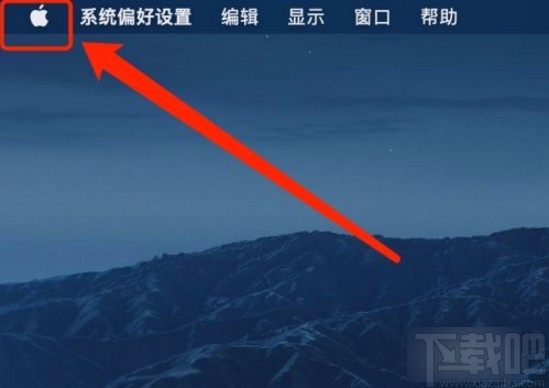
2.接着在苹果按钮下方就会出现一个下拉框,我们在下拉框中找到“系统偏好设置”选项,点击该选项就可以进入到系统偏好设置页面。
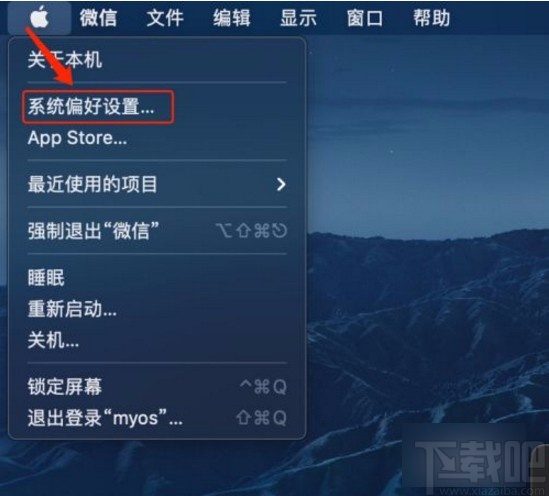
3.随后在系统偏好设置页面中,我们在页面上找到“通用”选项,点击该选项就可以进入到通用页面。
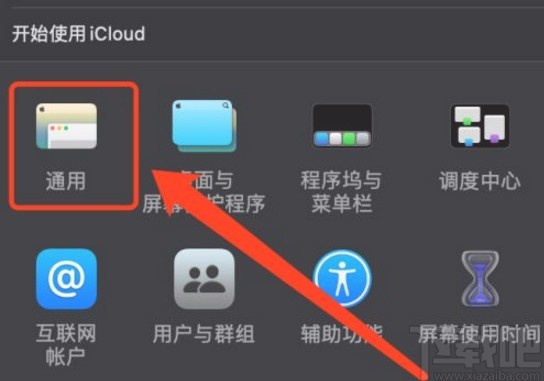
4.进入到通用页面后,我们在页面上找到“边栏图标大小”选项,其后面有一个下拉按钮,点击该按钮即可在下拉框中设置图标大小。
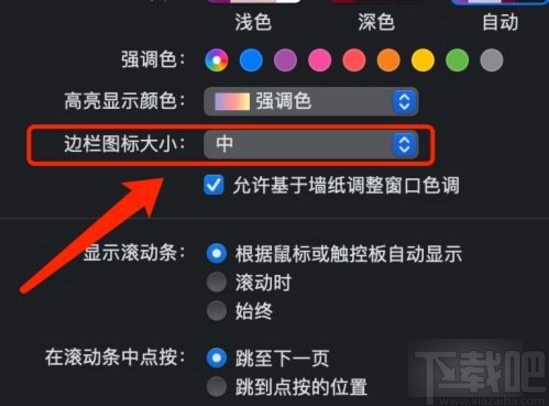
5.完成以上所以步骤后,我们就可以在边栏中查看到图标明显变大了很多,如下图所示,大家可以作为参考。
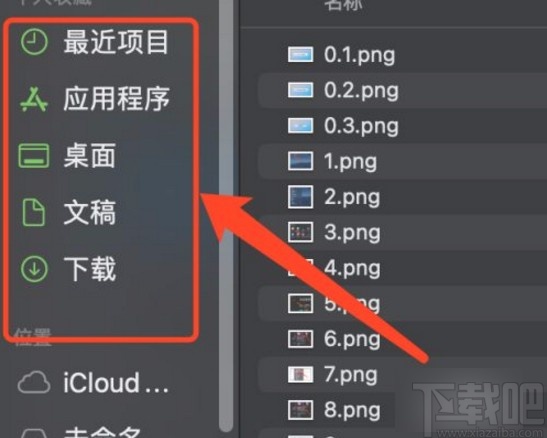
以上就是小编给大家整理的MacOS系统更改边栏图标大小的具体操作方法,方法简单易懂,有需要的朋友可以看一看,希望这篇教程对大家有所帮助。
最近更新
-
 淘宝怎么用微信支付
淘宝怎么用微信支付
淘宝微信支付怎么开通?9月5日淘宝公示与微信
- 2 手机上怎么查法定退休时间 09-13
- 3 怎么查自己的法定退休年龄 09-13
- 4 小红书宠物小伙伴怎么挖宝 09-04
- 5 小红书AI宠物怎么养 09-04
- 6 网易云音乐补偿7天会员怎么领 08-21
人气排行
-
 如何查看macbook生产日期?mac生产日期及机型查看方法
如何查看macbook生产日期?mac生产日期及机型查看方法
如何查看macbook生产日期?下面我们就一起来看看mac生产日期及机
-
 MAC系统微信小视频和图片保存路径地址在哪?
MAC系统微信小视频和图片保存路径地址在哪?
MAC系统中怎么查找微信小视频和图片保存的文件夹地址?使用苹果设
-
 macOS 10.12储存空间的可清除是什么?macOS 10.12可清除空间如何清除?
macOS 10.12储存空间的可清除是什么?macOS 10.12可清除空间如何清除?
macOS10.12储存空间的可清除是什么?macOS10.12可清除空间如何清
-
 如何让Touch Bar固定显示F1-F12键?Touch Bar F1-12显示方法
如何让Touch Bar固定显示F1-F12键?Touch Bar F1-12显示方法
小编带来如何让TouchBar固定显示F1-F12键?TouchBarF1-12显示方法
-
 Premiere剪辑素材怎么更改帧率?
Premiere剪辑素材怎么更改帧率?
Premiere剪辑素材怎么更改帧率?Premiere怎么剪辑素材更改导入序列
-
 旧款iMac怎么更换机械硬盘?iMac加SSD固态硬盘教程
旧款iMac怎么更换机械硬盘?iMac加SSD固态硬盘教程
小编带来旧款iMac怎么更换机械硬盘?iMac加SSD固态硬盘教程。旧款
-
 Mac怎么硬盘测速教程
Mac怎么硬盘测速教程
Mac怎么硬盘测速教程?Mac测试硬盘速度教程。最近有Mac用户询问小
-
 Mac将win装在移动硬盘使用教程 Mac使用win安装双系统教程
Mac将win装在移动硬盘使用教程 Mac使用win安装双系统教程
我们都知道Mac使用BootCamp安装Windows需要把Mac自带的磁盘分区,
-
 mac个性字体怎么安装?mac字体下载安装图文教程
mac个性字体怎么安装?mac字体下载安装图文教程
mac字体下载安装详细教程mac个性字体怎么安装。很多人都在使用苹
-
 Mac自带FTP工具用法
Mac自带FTP工具用法
苹果MacFTP工具使用教程Mac自带FTP工具用法一起来看看吧!
